هناك العديد من الطرق التي يمكنك بها قم بإلغاء تثبيت Postgres على نظام Mac. يمكنك استخدام الطريقة التلقائية أو اليدوية أو طريقة سطر الأوامر. في هذه المقالة، سوف نستكشف الخيارات الثلاثة بالتفصيل حتى يكون لديك في النهاية معرفة شاملة ونمنحك أيضًا خيار اتخاذ قرار مستنير بشأن ما يناسبك بشكل أفضل.
في الجزء الأول، سوف نستكشف الطريقة التلقائية والتي تتمثل في استخدام برنامج Mac Cleaner. في الجزء الثاني، سنلقي نظرة على الطريقة اليدوية حيث يتعين عليك إزالة الملفات من موقع التخزين المحدد واحدًا تلو الآخر.
وأخيرًا، سنلقي نظرة على الطريقة الطرفية والتي تتمثل في استخدام وظائف سطر الأوامر. سيكون اختيار الخيار الآن حسب تقديرك طالما أن لديك المهارات والمعرفة المناسبة. واصل القراءة واحصل على التفاصيل.
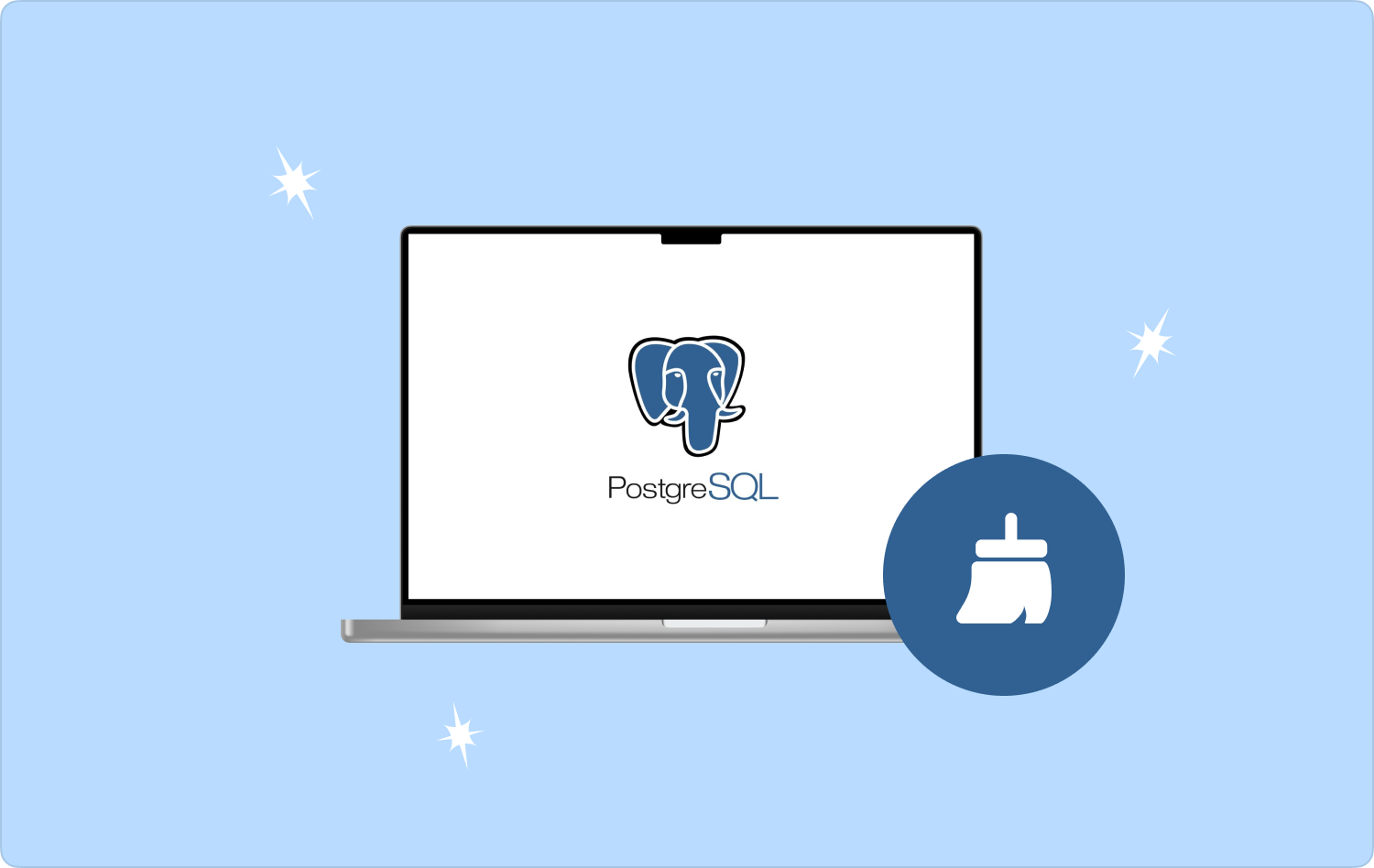
الجزء رقم 1: كيفية إلغاء تثبيت Postgres على جهاز Mac باستخدام Mac Cleanerالجزء #2: كيفية إلغاء تثبيت Postgres على نظام Mac باستخدام الطريقة اليدويةالجزء رقم 3: كيفية إلغاء تثبيت Postgres على نظام Mac باستخدام الطريقة الطرفيةوفي الختام
الجزء رقم 1: كيفية إلغاء تثبيت Postgres على جهاز Mac باستخدام Mac Cleaner
TechyCub ماك نظافة هو الحل الرقمي الأمثل لجميع وظائف تنظيف Mac بأقل جهد. تعمل مجموعة الأدوات على واجهة سهلة الاستخدام مثالية لجميع المستخدمين بغض النظر عن مستوى الخبرة.
ماك نظافة
امسح جهاز Mac الخاص بك بسرعة ونظف الملفات غير المرغوب فيها بسهولة.
تحقق من الحالة الأساسية لجهاز Mac الخاص بك بما في ذلك استخدام القرص ، وحالة وحدة المعالجة المركزية ، واستخدام الذاكرة ، وما إلى ذلك.
تسريع جهاز Mac الخاص بك بنقرات بسيطة.
تحميل مجانا
علاوة على ذلك، فهو يأتي مع أداة إلغاء تثبيت التطبيقات، ومنظف الملفات غير المرغوب فيها، ومزيل الملفات الكبيرة والقديمة، وأداة التقطيع وغيرها. تعمل مجموعة الأدوات أيضًا على حماية جميع ملفات النظام حتى تكون متأكدًا من عدم الحذف غير المقصود للملفات الحساسة التي قد تجبرك على متابعة وظائف تصحيح الأخطاء. علاوة على ذلك، فهو يأتي مع ميزات إضافية أخرى تشمل:
- منظف الملفات غير المرغوب فيها الذي يزيل جميع الملفات التالفة والملفات المتبقية والملفات غير المرغوب فيها من بين الملفات الأخرى غير الضرورية على النظام.
- يأتي مع أداة إلغاء تثبيت التطبيقات التي يقوم بإلغاء تثبيت تطبيق Mac بالكامل ويتضمن الملفات المخفية على النظام.
- قم بإجراء فحص عميق على النظام حتى تتمكن من اكتشاف الملفات وإزالتها من النظام.
- يدعم التنظيف الانتقائي للملفات بفضل وضع المعاينة الذي يأتي مع مجموعة الأدوات لسهولة الاختيار.
- يدعم ما يصل إلى 500 ميجابايت من تنظيف البيانات مجانًا من النظام.
كيف يعمل التطبيق بشكل أفضل قم بإلغاء تثبيت Postgres على نظام Mac?
- قم بتنزيل وتثبيت وتشغيل Mac Cleaner على الواجهة حتى تتمكن من رؤية حالة التطبيق على الواجهة.
- على الجانب الأيسر من النافذة، تظهر قائمة بجميع مجموعات الأدوات، انقر فوق إلغاء تثبيت التطبيق اختر التطبيق، ثم انقر فوق "مسح" للحصول على قائمة بجميع الملفات المرتبطة بالتطبيق.
- اختر الملفات من القائمة التي تحتاجها خارج النظام وانقر فوق "نظيف" أيقونة حتى تتمكن من رؤية "اكتمل التنظيف" الرمز.

هل تحتاج إلى أي معرفة متخصصة لتشغيل التطبيق؟
الجزء #2: كيفية إلغاء تثبيت Postgres على نظام Mac باستخدام الطريقة اليدوية
الطريقة اليدوية كما يوحي الاسم تعني أنك تقوم بإزالة الملفات يدويًا من موقع التخزين المحدد الخاص بها لإلغاء تثبيت Postgres على نظام Mac. هذه عملية مرهقة ومرهقة خاصة عندما يكون لديك العديد من الملفات التي تحتاج إلى إزالتها من النظام.
ومع ذلك، فهي مجموعة أدوات لا تحتاج إلى أي تكاملات خارجية أو مكونات إضافية. وهذا يعني أن الجميع يجب أن يعرفوا ذلك، فأنت لا تعرف أبدًا متى يصبح مفيدًا. تابع القراءة وتعرف على الإجراء:
- على جهاز Mac ، افتح ملف مكتشف القائمة انقر فوق المكتبة الخيار وكذلك اختيار طلب توظيف جديد للحصول على جميع الملفات ذات الصلة على الواجهة.
- اختر الملفات من القائمة وانقر بزر الماوس الأيمن على الملفات، ثم انقر فوق "إرسال إلى المهملات" القائمة وانتظر الملفات الموجودة في مجلد سلة المهملات.
- افتح مجلد سلة المهملات ثم اختر الملفات الموجودة على الواجهة، ثم انقر بزر الماوس الأيمن ثم انقر فوق "سلة مهملات فارغة" لإزالة الملفات بالكامل من النظام.
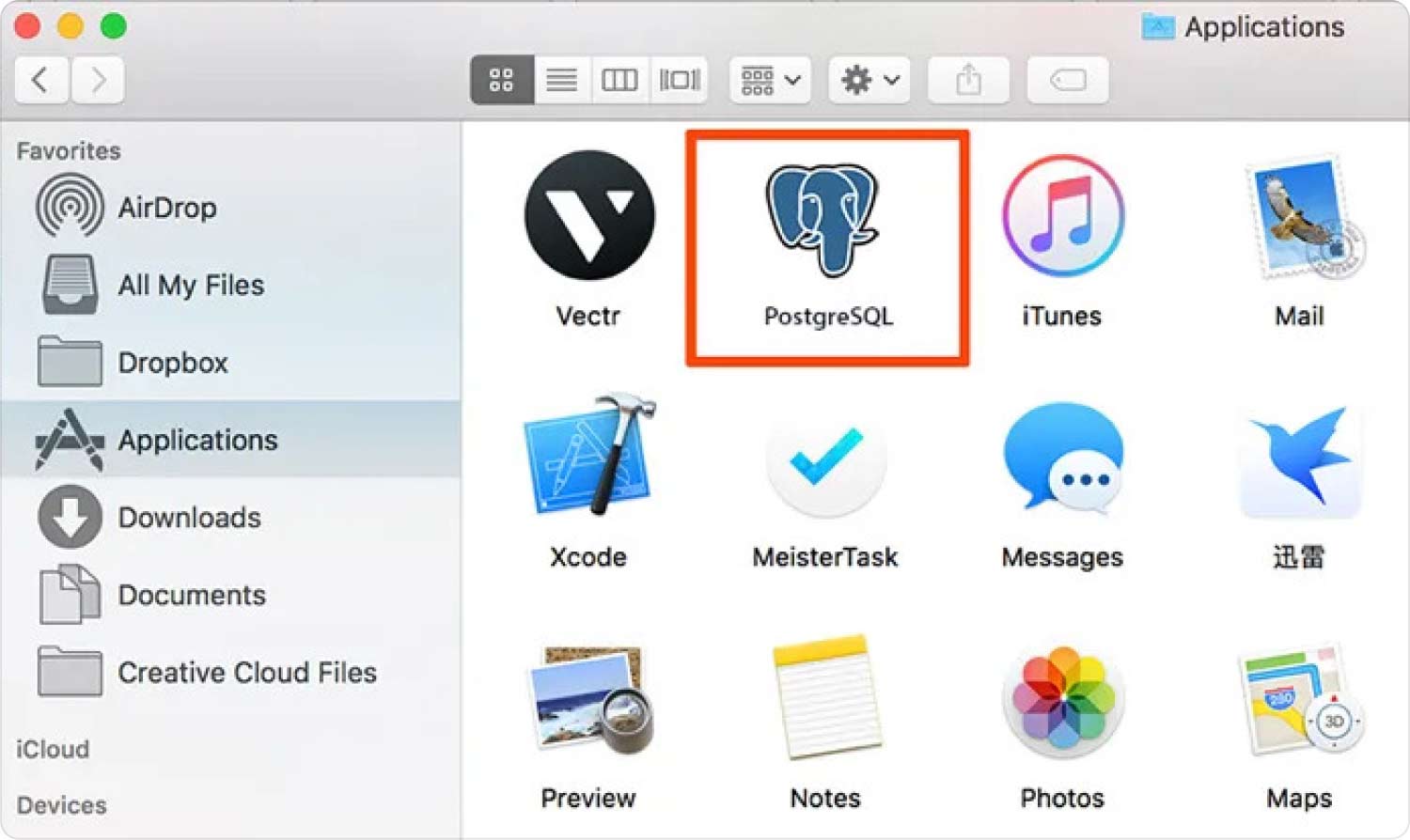
يا لها من مجموعة أدوات بسيطة لا تحتاج إلى معرفة ولكنها مرهقة وتستغرق وقتًا طويلاً.
الجزء رقم 3: كيفية إلغاء تثبيت Postgres على نظام Mac باستخدام الطريقة الطرفية
هل أنت على دراية بمطالبات سطر الأوامر لإلغاء التثبيت بوستجرس؟ هل تعرف كيفية تشغيل وإدارة وظيفة النقرة الواحدة؟ يعد هذا خيارًا لإلغاء تثبيت Postgres على نظام Mac، وهو خيار مثالي فقط للمبرمجين وخبراء تطوير البرامج. الخيار هو إجراء لا رجعة فيه مما يعني أنه يجب عليك معرفة ما تحتاجه من النظام.
علاوة على ذلك، فهو يأتي أيضًا بدون إشعار، وبالتالي من السهل جدًا حذف ملفات النظام الحساسة عن طريق الخطأ. إليك الإجراء البسيط لتشغيل الأوامر الطرفية لتنظيف جهاز Mac الخاص بك:
- على جهاز Mac الخاص بك، افتح قائمة Finder وانقر فوق محطة الخيار.
- يظهر عليه محرر نص لتنقر عليه وتكتب الأمر cmg / مكتبة / Application.net أو أي امتداد ملف آخر مرتبط بالملفات التي تريد إزالتها.
- صحافة أدخل وانتظر بعض الوقت.

القيد الذي يأتي مع هذا الخيار هو أنه يفتقر إلى رمز الإخطار مما يعني أنه عندما لا تكون حذرا، يمكنك بسهولة إزالة ملفات النظام الحساسة من النظام. يوضح ذلك أنك قد تضطر إلى إجراء وظائف تصحيح الأخطاء الدقيقة التي تعتبر مرهقة ومتعبة بنفس القدر. إذا لم تكن خبيرًا في سطر الأوامر، فانتقل إلى الطريقة اليدوية أو الطريقة التلقائية.
الناس اقرأ أيضا كيفية إلغاء تثبيت Safari Extension بشكل ملائم على Mac ما هو أفضل برنامج إلغاء تثبيت Mac لنظام التشغيل Mac؟ أفضل 6 تطبيقات لك
وفي الختام
لدينا ثلاثة خيارات تحتاج إلى تجربتها واستكشافها عند البحث عن الخيار الأفضل والأكثر موثوقية حول كيفية القيام بذلك قم بإلغاء تثبيت Postgres على نظام Mac. إن معرفتك ومستوى خبرتك وما لديك هو ما يحدد الخيار الذي ستختاره.
ومع ذلك، على الرغم من أننا قدمنا Mac Cleaner بالتفصيل فقط، إلا أن هناك مجموعات أدوات أخرى تابعة لجهات خارجية تحتاج أيضًا إلى تجربتها واستكشافها والحصول على أفضل ما يقدمه السوق. في هذه المرحلة، أصبح اختيار الخيار الآن حسب تقديرك.
هل أنت الآن مطمئن إلى أنك قادر على تشغيل وإدارة وظائف تنظيف Mac بأقل جهد؟ هل أنت على دراية بمطالبة سطر الأوامر لاستخدام خيار المحطة الطرفية؟ الكرة في ملعبك.
